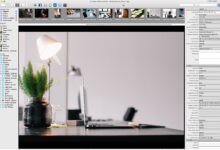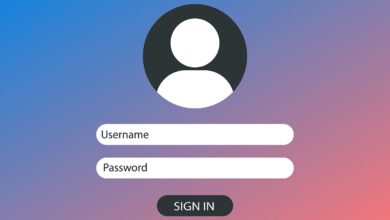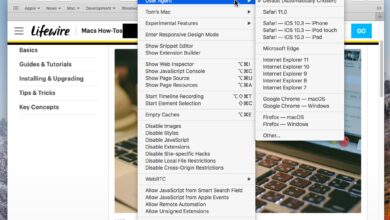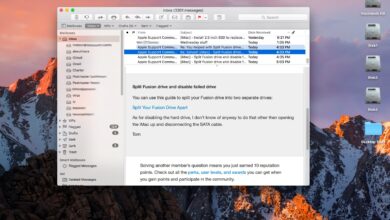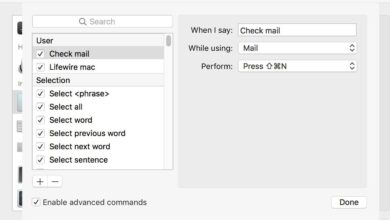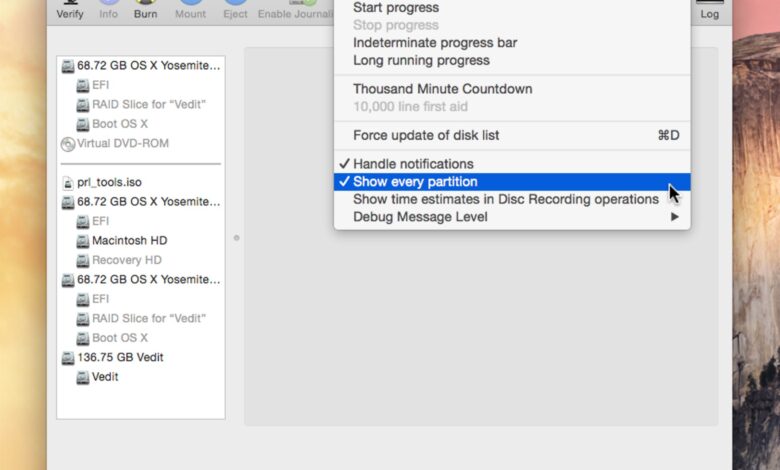
Disk Utility dans OS X Yosemite et les versions antérieures dispose d’un menu de débogage caché qui, lorsqu’il est activé, vous donne accès à plus de fonctionnalités de Disk Utility que ce que vous voyez habituellement. Bien que Disk Utility ait eu un menu de débogage pendant un certain temps, il est devenu encore plus utile avec l’arrivée d’OS X Lion.
Les informations contenues dans cet article s’appliquent aux Macs fonctionnant sous OS X Yosemite (10.10) et OS X Lion (10.7).
Le menu Debug de Disk Utility vous permet de voir les partitions cachées sur vos disques.
Avec OS X Lion, Apple a ajouté une partition Recovery HD sur le disque de démarrage. Vous pouvez l’utiliser pour démarrer et exécuter des utilitaires tels que Disk Utility, réinstaller OS X et accéder à Internet pour trouver des solutions aux problèmes que vous pourriez rencontrer. La partition Recovery HD est cependant cachée et n’est pas visible depuis Disk Utility.
Cela peut entraîner des problèmes, notamment la possibilité d’avoir plusieurs partitions de récupération HD sur différents lecteurs lorsque vous dupliquez des lecteurs, remplacez des lecteurs ou réinstallez OS X. Cela peut également vous empêcher de déplacer la partition de récupération HD vers un nouveau lecteur, si jamais vous devez remplacer un lecteur ou si vous voulez déplacer des éléments sur vos lecteurs.
Contenu
Le menu de débogage des utilitaires du disque dispose d’une sélection de fonctionnalités, dont la plupart sont conçues pour que les développeurs puissent tester les applications qui fonctionnent avec le système de stockage du Mac. La plupart des éléments sont bénins, tels que List All Disks, ou List All Disks with Properties. Vous pouvez également activer un compte à rebours de mille minutes pour modifier les journaux de la console pour l’utilitaire de disque afin d’afficher 60 000 secondes ou mille minutes. L’objectif est d’avoir un affichage plus précis du moment où les événements du journal se produisent.
Deux commandes du menu Debug sont plus intéressantes pour l’utilisateur moyen de Mac :
- Forcer la mise à jour de la liste des disques: Comme son nom l’indique, cela amène Disk Utility à mettre à jour les disques énumérés dans la barre latérale. Cela peut être utile lorsque vous avez joint ou retiré un disque alors que Disk Utility est ouvert.
- Afficher chaque partition: Cette fonction permet d’afficher toutes les partitions du disque dur d’un Mac, même si elles sont censées être cachées.
Si vous souhaitez accéder à la partition OS X Lion et plus tard Recovery HD pour créer des clones ou des sauvegardes, l’activation du menu Debug dans Disk Utility est le moyen le plus simple de voir et de travailler avec ces partitions invisibles.
Activer le débogage pour OS X Yosemite et antérieur
Avec la sortie d’OS X El Capitan, Apple a supprimé la prise en charge du menu de débogage caché des utilitaires de disque. Ces commandes Terminal ne fonctionnent que pour les versions d’OS X Yosemite et antérieures. Pour activer le menu Debug dans Disk Utility :
-
Démissionner Utilitaire de disque si elle est ouverte.
-
Le terminal de lancement, situé à Demandes > Services publics.
-
Entrez la commande suivante à l’invite du terminal :
defaults write com.apple.DiskUtility DUDebugMenuEnabled 1
-
Presse Saisissez ou Retour.
-
Fermer Terminal.
La prochaine fois que vous lancerez l’utilitaire de disque, le menu Debug sera disponible.
Si vous souhaitez désactiver à nouveau le menu Debug, suivez les étapes suivantes :
-
Démissionner Utilitaire de disque si elle est ouverte.
-
Lancer Terminal, situé à Demandes > Services publics.
-
Entrez la commande suivante à l’invite du terminal :
Defaults write com.apple.DiskUtility DUDebugMenuEnabled 0
-
Presse Saisissez ou Retour.
-
Fermer Terminal.
La désactivation du menu de débogage des utilitaires du disque ne remet pas les commandes du menu dans leur état par défaut. Si vous avez modifié l’un des paramètres, vous pouvez les remettre dans leur état initial avant de désactiver le menu de débogage.
C’est tout ce qu’il y a à faire pour activer ou désactiver le menu de débogage du Disk Utility. Allez-y et voyez quelles sont les fonctionnalités disponibles dans le menu Debug. Vous y trouverez probablement les options Afficher chaque partition et Forcer la mise à jour de la liste des disques les articles les plus utiles.
Utiliser le terminal pour OS X El Capitan et ultérieurs
Au cas où vous vous poseriez la question, vous pouvez visualiser les partitions de disque cachées dans OS X El Capitan ou plus tard ; il vous suffit d’utiliser l’application Terminal au lieu de l’application Disk Utility. Pour afficher la liste complète des partitions de disque, procédez comme suit :
-
Lancer Terminal, situé à Demandes > Services publics.
-
Dans la fenêtre du terminal, entrez ce qui suit à l’invite de commande :
liste diskutil
-
Puis appuyez sur Saisissez ou Retour.
-
Le terminal affiche toutes les partitions actuellement connectées à votre Mac.